独孤影音怎么给视频加密? 独孤影音播放器保护私人视频文件的教程
发布时间:2017-01-04 来源:查字典编辑
摘要:电脑里面有视频或音频不想别人看的?那就用独孤影音给你的文件加个密码吧!这样就算文件被盗取或会开,只要你不告诉密码别人也不知道你的文件是什么东...
电脑里面有视频或音频不想别人看的?那就用独孤影音给你的文件加个密码吧!这样就算文件被盗取或会开,只要你不告诉密码别人也不知道你的文件是什么东西。
1、首先,运行独孤影音(如果电脑没装该软件可以百度一下)右键播放界面,弹出菜单后点击 加密/解密
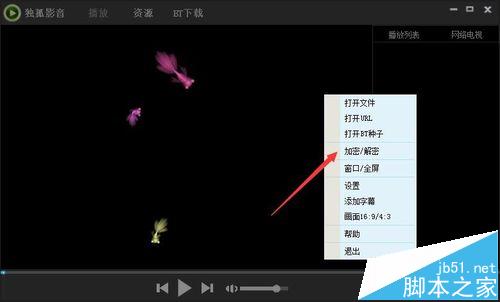
2、进入加密窗口后点击 添加文件 选择你想保护的视频文件。
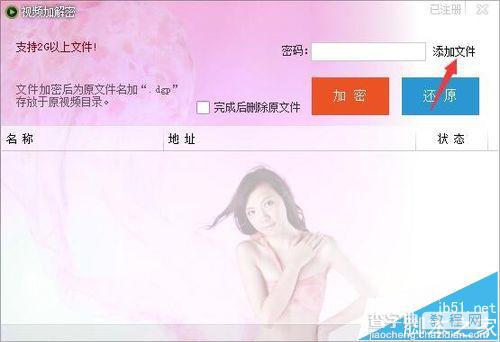
3、然后设置视频保护密码。点击 加密 按钮。
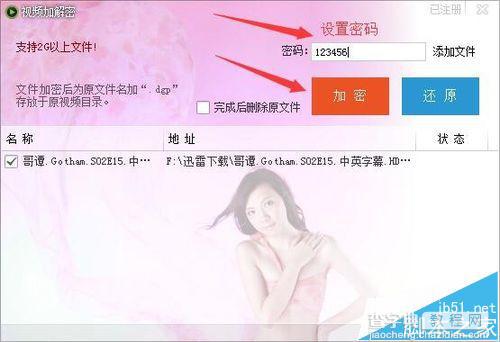
4、等待片刻 提示加密完成 即可。
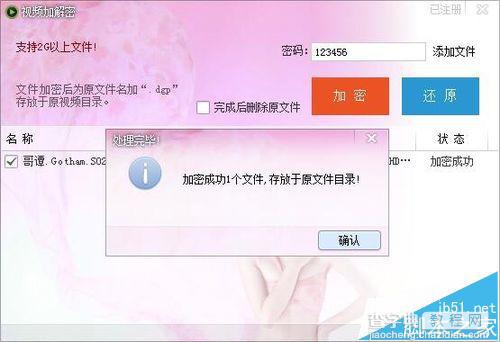
5、现在关闭窗口,刚才加密的视频自动添加到播放列表了。双击列表 播放试下!
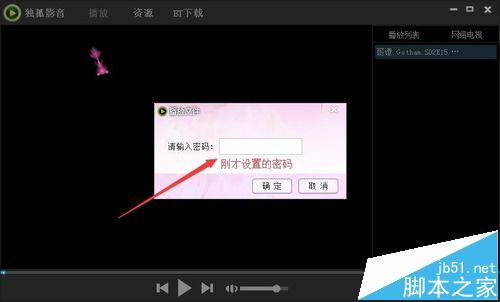
6、怎样没密码看不到了吧!再用其他播放器打开刚才加密的文件试下发现识别不了了。
注意:
1、加密的文件放在你原来视频文件的同个目录里面,不过文件后缀是.dgp的,如果电脑看不到文件后缀的话,二个同名的文件是很难区分的。
2、该软件新版本添加了加密限制;最好下载1.2版或以下的版本用。


